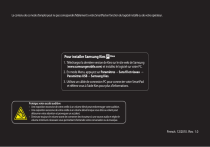5
6
Dessinez à nouveau le modèle pour le confirmer.
Appuyez sur Confirmer.
Définir un code PIN de déverrouillage
1
En mode Menu, appuyez sur Paramètres → Localisation et sécurité →
Définir verr. écran
→ Code PIN.
2
3
Saisissez un nouveau code PIN (numérique) et appuyez sur
Continuer.
Saisissez de nouveau le code PIN, puis appuyez sur OK.
Définir un mot de passe de déverrouillage
1
En mode Menu, appuyez sur Paramètres → Localisation et sécurité →
Définir verr. écran
→ Mot de passe.
2
Saisissez un nouveau mot de passe (alphanumérique) et appuyez sur
Continuer.
3
Confirmez le nouveau mot de passe, puis appuyez sur
OK.
›
Verrouiller votre carte SIM/USIM
Vous pouvez verrouiller votre SmartPad en activant le code PIN fourni avec votre carte SIM ou USIM.
1
2
En mode Menu, appuyez sur Paramètres → Localisation et sécurité →
Configurer blocage SIM
→ Verrouiller carte SIM.
Saisissez votre code PIN, puis appuyez sur OK.
Lorsque le verrouillage PIN est activé, vous devez saisir votre code PIN à chaque fois que vous allumez le SmartPad ou que vous accédez à des menus nécessitant la saisie de ce code.
•
•
Si vous saisissez un code PIN erroné à plusieurs reprises, votre carte SIM ou USIM se bloque. Vous devez alors saisir le code PIN de déverrouillage
(PUK) afin de débloquer la carte SIM ou USIM.
Si vous bloquez votre carte SIM ou USIM en saisissant un code PUK erroné, apportez-la chez votre revendeur pour la faire débloquer.
Saisir du texte
Vous pouvez saisir du texte en appuyant sur les caractères du clavier virtuel.
Vous ne pouvez pas saisir du texte dans certaines langues. Pour saisir du texte, vous devez changer de langue de saisie pour utiliser une langue prise en charge. ► p. 63
›
Changer de méthode de saisie
Maintenez votre doigt appuyé sur le champ de saisie du texte, puis appuyez sur
Mode de saisie
→ une méthode de saisie de texte (Clavier Swype ou Samsung).
1
›
Saisir du texte avec le clavier Swype
Appuyez sur le premier caractère d'un mot et faites glisser votre doigt sur l'écran vers le second caractère.
2
Continuez ainsi jusqu'à la fin du mot.
Démarrage
19
3
4
Relâchez votre doigt après le dernier caractère.
5
Lorsque le mot souhaité apparaît correctement, appuyez sur pour insérer un espace. Si le mot souhaité ne s'affiche pas, choisissez un autre mot dans la liste affichée.
Répétez les étapes 1 à 4 pour rédiger tout votre texte.
•
Vous pouvez aussi utiliser les touches pour saisir du texte.
•
Vous pouvez maintenir votre doigt appuyé sur une touche pour saisir les caractères de la moitié supérieure de la touche. Lorsque vous appuyez sur une touche jusqu'à ce que la liste de caractères apparaisse, vous pouvez saisir des caractères spéciaux, des symboles et des chiffres.
Vous pouvez également utiliser les touches suivantes :
Numéro
1
2
5
6
3
4
1
2
3
4
5
6
Fonction
Modifier la casse.
Accéder à l'écran d'aide Swype. Ouvrir les informations d'aide
(maintenir enfoncé).
Basculer entre les modes Symbole et ABC/Numérique.
Supprimer des caractères.
Effectuer un retour à la ligne.
Insérer un espace.
20
Démarrage
›
Saisir du texte avec le clavier Samsung
Saisissez du texte en appuyant sur les touches alphanumériques du clavier AZERTY :
Numéro
1
2
3
4
5
6
4
5
6
1
2
3
7
8
9
10
Fonction
Modifier la casse.
Masquer le clavier.
Basculer entre les modes Numérique/Symbole et ABC.
Modifier la langue de saisie. Cette icône est disponible uniquement si vous définissez plus de 2 langues de saisie.
► p. 64
Saisir du texte oralement. Cette icône n'est disponible que si vous avez activé la fonction de saisie vocale du clavier Samsung.
► p. 64
Selon la langue de saisie choisie, cette fonction peut ne pas être disponible.
Insérer un espace.
Numéro
7
8
9
10
Fonction
Effacer votre saisie.
Effectuer un retour à la ligne.
Accéder aux paramètres du clavier. Modifier le mode de saisie de texte (maintenir enfoncé).
Saisir des symboles fréquemment utilisés.
1
2
3
4
5
6
›
Copier et coller du texte
Lorsque vous saisissez du texte, vous pouvez exploiter la fonction copier-coller pour utiliser le même texte dans d'autres applications.
Placez le curseur à l'endroit où vous souhaitez démarrer.
Maintenez votre doigt appuyé sur le champ de saisie de texte.
Appuyez sur
Sélectionner texte dans la liste des options.
Appuyez à l'endroit où la sélection doit se terminer.
Maintenez votre doigt positionné sur le texte mis en surbrillance.
Appuyez sur Copier pour copier ou sur Couper pour couper le texte vers le presse-papier.
7
Dans une autre application, maintenez votre doigt appuyé sur le champ de saisie.
8
Appuyez sur
Coller pour insérer le texte du presse-papiers dans le champ de saisie.
Démarrage
21